【PPT教程】阴影的妙用——放一个大招
1、首先照例看看这个最终效果,貌似很复杂。但是任何复杂的事物都是由简单构成,尤其是PPT这种没有特别复杂效果的软件哦~所以要相信自己妥妥的秒秒钟搞定!
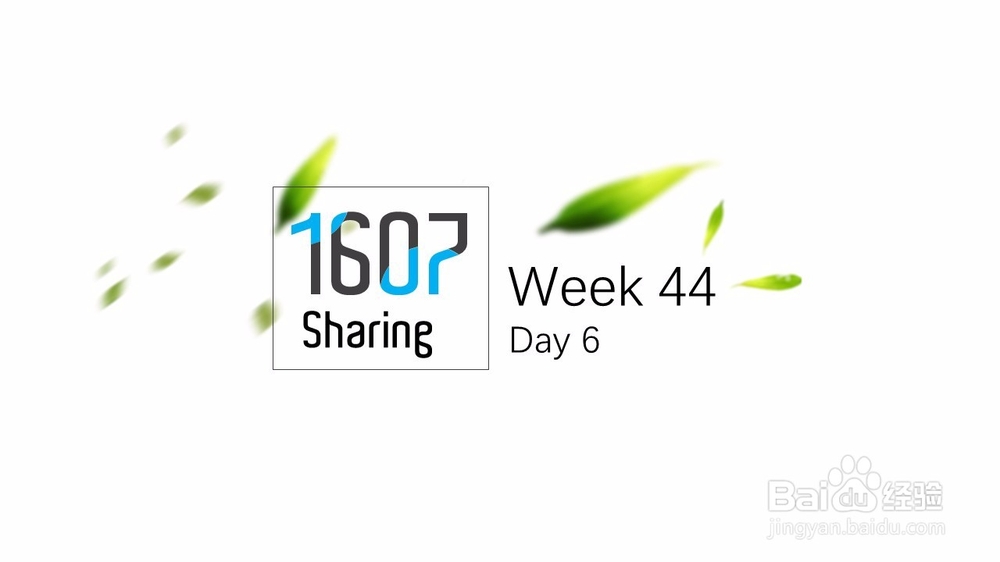

2、剖析一下:先思考什么地方利用到我们本周学到的。你找的到几处用了阴影的地方?看粉色框框住的地方,这几处是我们要重点注意的。
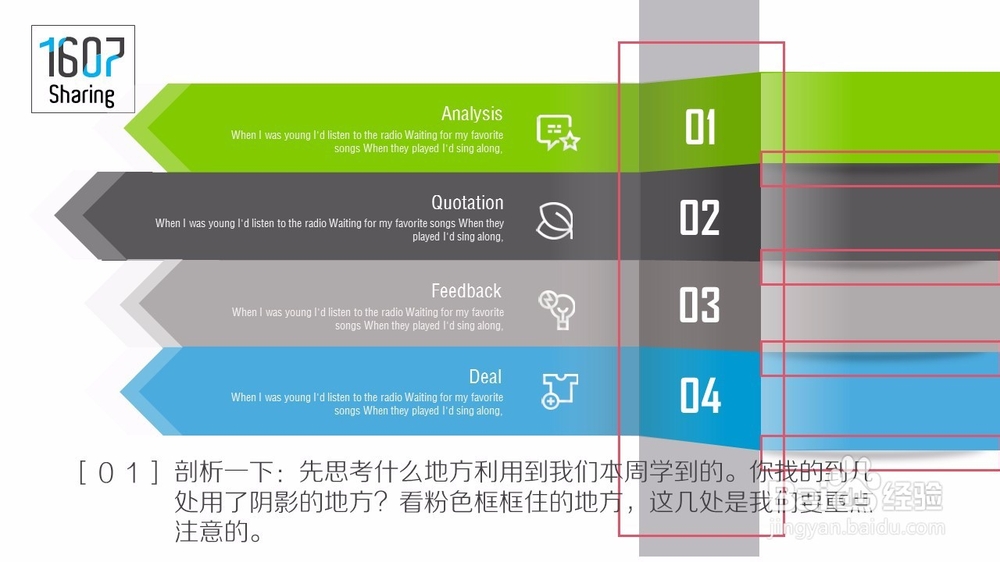
3、基础形状绘制:话不多说,先利用三角形,矩形,多边形以及形状编辑工具/形状组合剪切工具绘制如上形状,都是之前课程教的内容哦

4、颜色设置:为便于讲解,把图形分成4大块,分别说明。整个形状的构成类似一条公路,2,4是平坦的,3是一个下坡路段,1是缓冲渐变地段;
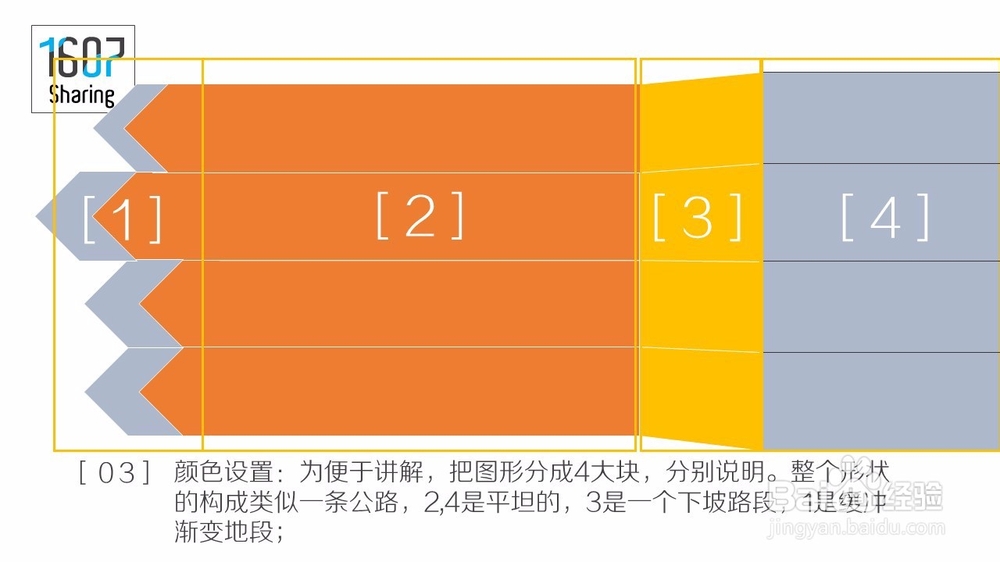
5、2,3,4号:按照光照的特性,也就是说2,4平坦路应该选择同样的颜色,3号选择对应色系的深色(或者深色渐变色)。
看左边的色卡,一般2,4号选择绿色框住的主体颜色,而3号选择对应标准色这一行的深色,也就是橙色框住的。妥妥的不会出错。
1号:1号是一个渐变路段,所以呢,我们弱化他,给他选择一个白色的透明色,透明度自己调节,参考70%-80%

6、颜色选择:按照前面的说明,做以上颜色填充,大家也可以按照自己喜欢来随意操作,大体出来之后,来最重头戏了,光是上面这样绘制,立体效果还是不够的
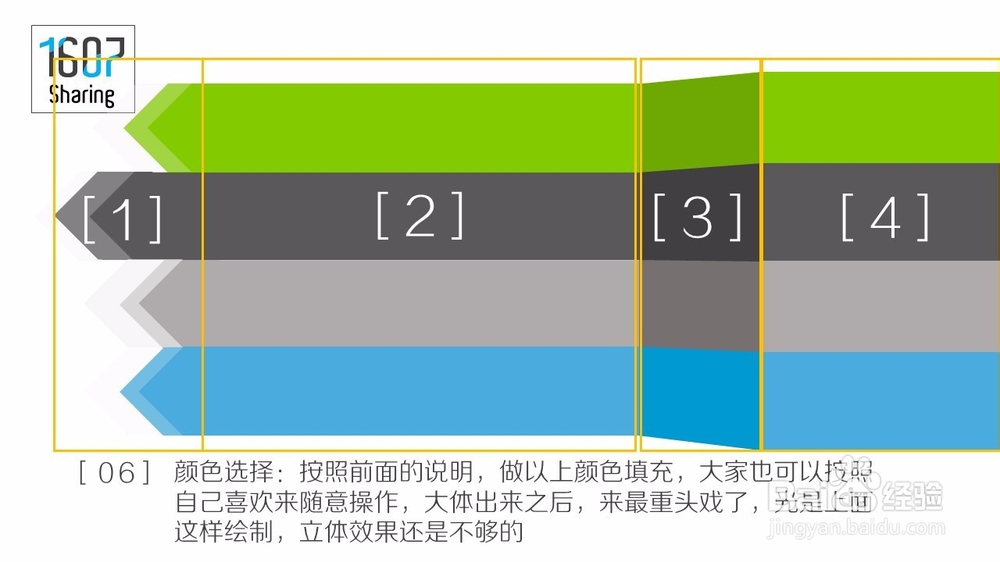
7、4号阴影-1:我们专门拿出一条来讲解,4号部分的阴影,都不用多说了,是不是之前学的月亮型?绘制一个月亮型,然后设置透视~设置好之后放置在4号的下方;
4号阴影-2:继续观察,4号从左到右有一个浅色的渐变,一个高光,怎么做的呢,绘制一个矩形,设置线性渐变,两头都是白色,其中一头透明度100%,另一头0%,就能出来如右边橘色框住的效果

8、3号阴影-1:同理,我们可以做出2-3号的暗色阴影,如右边所示,设置从黑色渐变到灰色,黑色透明度0,灰色透明度100%;
注意所有的阴影都可以随意拉长,所以只要绘制一道,拉长覆盖4条公路就可以了,不要每条公路绘制一次;
优化:其实做到上面已经完全OK了,但是我还是手多的在下坡处添加了一根灰色的柱子。当然这个是可有可无的~
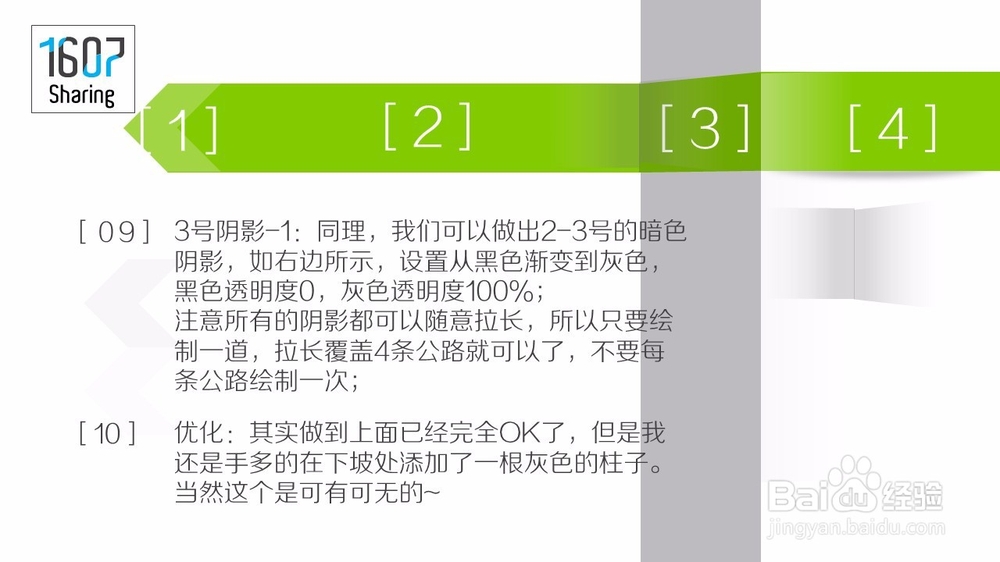
9、最终效果,妥妥的~
